电子白板安装与调试、运行及维护
教育行业电子白板使用说明书
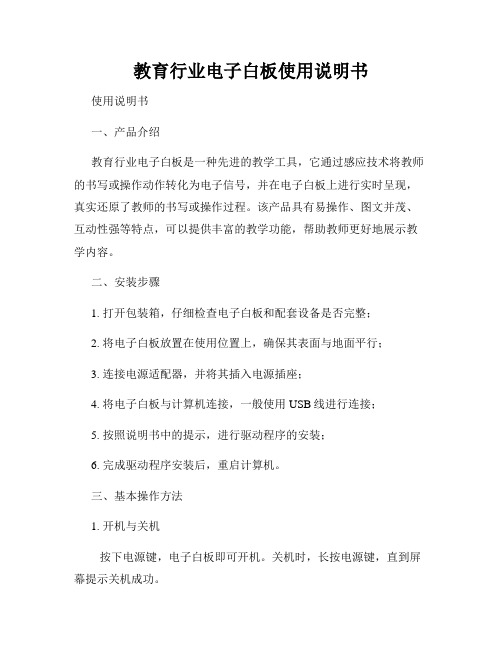
教育行业电子白板使用说明书使用说明书一、产品介绍教育行业电子白板是一种先进的教学工具,它通过感应技术将教师的书写或操作动作转化为电子信号,并在电子白板上进行实时呈现,真实还原了教师的书写或操作过程。
该产品具有易操作、图文并茂、互动性强等特点,可以提供丰富的教学功能,帮助教师更好地展示教学内容。
二、安装步骤1. 打开包装箱,仔细检查电子白板和配套设备是否完整;2. 将电子白板放置在使用位置上,确保其表面与地面平行;3. 连接电源适配器,并将其插入电源插座;4. 将电子白板与计算机连接,一般使用USB线进行连接;5. 按照说明书中的提示,进行驱动程序的安装;6. 完成驱动程序安装后,重启计算机。
三、基本操作方法1. 开机与关机按下电源键,电子白板即可开机。
关机时,长按电源键,直到屏幕提示关机成功。
2. 书写与擦除笔记使用电子白板附带的电子笔,按下笔尖,即可开始书写。
书写完毕后,按下橡皮头部,即可擦除笔记。
3. 切换工具在电子白板软件界面中,可以切换不同的工具进行操作,如铅笔工具、橡皮工具、几何图形工具等。
4. 图片上传在电子白板软件界面中,可以上传本地图片或从互联网上在线搜索图片,并将其添加到课件中。
5. 标注与高亮电子白板软件提供了标记和高亮的功能,可以方便地对教学内容进行强调和重点标注。
6. 保存与分享在教学过程中,可以随时保存当前课件,并通过电子邮件、共享软件或U盘等方式分享给学生和教师。
四、故障处理1. 电子白板没有反应检查是否正确连接了电源和计算机,并确保驱动程序已经正确安装。
2. 电子白板无法书写检查电子白板表面是否干净,是否有异物或涂层影响书写,可使用干净的软布轻轻擦拭。
3. 电子白板不显示图像检查计算机的输出设置是否正确,确保电子白板与计算机连接稳定。
4. 电子笔无法书写或擦除检查电子笔的电池是否正常,如需要更换电池,请及时更换。
五、注意事项1. 使用时,请确保场地通风良好,避免长时间暴露在阳光直射下;2. 在长时间使用后,电子白板表面可能会有静电产生,建议在使用之前进行清洁处理;3. 使用电子白板时,应注意正确使用电子笔,避免用力过猛导致笔尖损坏;4. 不要将液体或其他物质溅入电子白板内部,以免损坏设备;5. 当不使用电子白板时,请将其放置在干燥、防尘的环境中。
电子白板教室设备安全管理制度范文
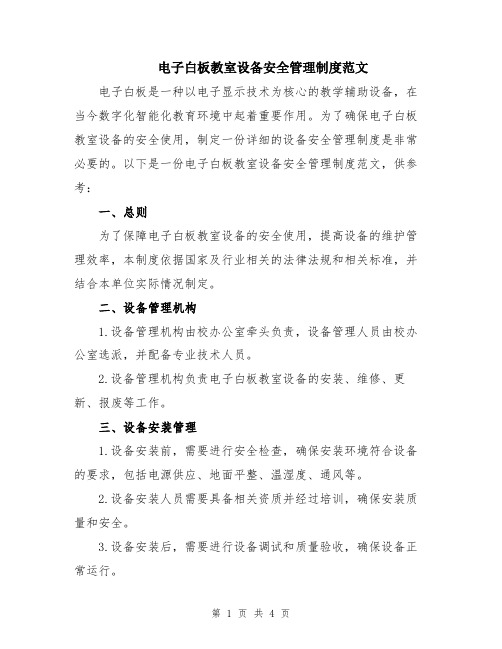
电子白板教室设备安全管理制度范文电子白板是一种以电子显示技术为核心的教学辅助设备,在当今数字化智能化教育环境中起着重要作用。
为了确保电子白板教室设备的安全使用,制定一份详细的设备安全管理制度是非常必要的。
以下是一份电子白板教室设备安全管理制度范文,供参考:一、总则为了保障电子白板教室设备的安全使用,提高设备的维护管理效率,本制度依据国家及行业相关的法律法规和相关标准,并结合本单位实际情况制定。
二、设备管理机构1.设备管理机构由校办公室牵头负责,设备管理人员由校办公室选派,并配备专业技术人员。
2.设备管理机构负责电子白板教室设备的安装、维修、更新、报废等工作。
三、设备安装管理1.设备安装前,需要进行安全检查,确保安装环境符合设备的要求,包括电源供应、地面平整、温湿度、通风等。
2.设备安装人员需要具备相关资质并经过培训,确保安装质量和安全。
3.设备安装后,需要进行设备调试和质量验收,确保设备正常运行。
1.电子白板设备只能由教师和工作人员使用,严禁无关人员操作和触摸设备。
2.教师和工作人员在使用前要进行设备开机自检和设备状态检查,发现异常情况及时报修。
3.严禁在设备上放置重物或堆放杂物,以免对设备造成损坏。
4.设备的操作界面和功能设置需要经过专业人员的授权和配置,严禁私自更改设置和调整参数。
5.设备使用过程中严禁敲打屏幕、用尖锐物品划伤屏幕、用湿布擦拭等不当操作。
6.设备使用结束后,应及时关闭设备,关机前要进行设备状态检查,确保设备处于正常状态。
五、设备维护管理1.设备维护人员要定期进行设备的巡检和维护工作,包括设备外观、电源线、连接线、投影灯泡等的检查和更换。
2.设备维护工作要做好记录,包括每次维护时间、内容、维护人员等信息。
3.设备维护人员在进行设备维修和更换组件时,应按照相关规定进行,并确保维修过程的安全。
4.设备维修需要指定专人负责,严禁无关人员进行维修,以避免设备的损坏和个人的伤害。
1.设备保养是指对设备进行养护、保养和清洁,以延长设备的使用寿命和提高设备的性能。
鸿合电子白板安装与调试
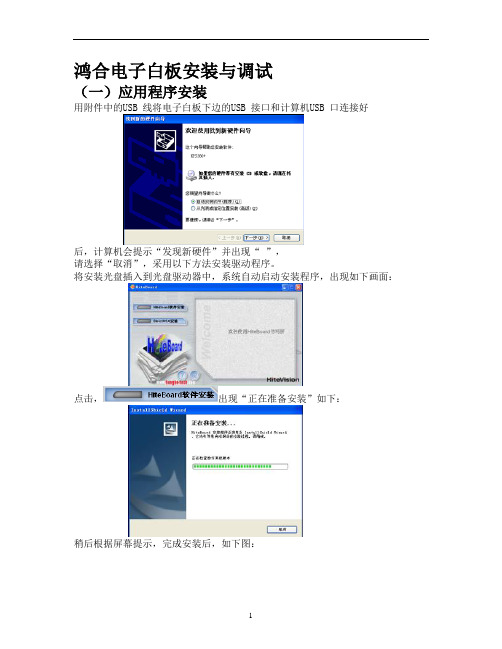
鸿合电子白板安装与调试(一)应用程序安装用附件中的USB 线将电子白板下边的USB 接口和计算机USB 口连接好后,计算机会提示“发现新硬件”并出现“”,请选择“取消”,采用以下方法安装驱动程序。
将安装光盘插入到光盘驱动器中,系统自动启动安装程序,出现如下画面:点击,出现“正在准备安装”如下:稍后根据屏幕提示,完成安装后,如下图:请保存其他所有文档后,选择“是,立即重新启动计算机。
”注意:为确保使用更顺畅,我们强烈建议您安装DirectX9.0,安装方法为将安装光盘放入光盘驱动器中,系统会自动启动安装程序,点击,根据屏幕提示,完成安装。
在您的计算机中,如果是首次安装应用程序,安装完后,屏幕右下角的任务栏中,会出现图标或图标。
图标:表示电子白板的硬件系统已正确地安装到您的计算机上,可以使用了;图标:表示硬件安装不正确,请检查硬件的连接是否正确。
注意:在Windows XP 系统里,安装完成后或者USB 线插到计算机的其它USB 口,系统可能会提示“发现新硬件”,出现时,请按“下一步”,系统将自动安装硬件驱动程序,完成后,单击“完成”即可。
(二)HITEBOARD 交互式电子白板服务程序使用指南安装电子白板应用程序后,屏幕右下角的任务栏中,会出现图标或图标。
在图标处点击右键,弹出,以下是各选项使用指南。
系统参数此项设置是确定模拟鼠标右键和双击的具体参数。
可以根据用户的习惯来更改适合的参数,默认参数如下:模拟右键:笔在屏幕上停留大于1000 毫秒(右键时间)并且移动距离小于20 象素(响应时间)时提笔,相当于单击鼠标的右键。
模拟双击:笔在屏幕上连续点击,两次点击时间小于300 毫秒(双击时间)并且两次点击的位置小于30 象素(响应区域),相当于双击鼠标的左键。
校验设备如果显示区域与触摸位置有水平和垂直的偏移,可以进行鼠标位置微调。
如果投影机显示小于正常显示区域,可以使用校正功能,当你用笔点时,在屏的有效书写区域左上角出现校正点,用笔依次点击白点校正,可以使笔精确定位。
IEBOARD电子白板的安装与调试

IEBOARD安装调试步骤一、硬件安装1、壁挂式安装?选择好安装交互式电子白板的墙面,根据交互式电子白板的尺寸在墙上固定好安装挂件,再将交互式电子白板挂在挂件上。
详见《交互式电子白板安装图》交互式电子白板通过专用USB电缆与计算机USB口连接,实现数据传输,并由计算机USB口供电交互式电子白板。
交互式电子白板通过USB-RS232连接线连接电脑,USB接口端接电脑的USB口,RS232接口端连接交互式电子白板的RS232口。
2、投影机无法显现出来?电脑是否开机正常,VGA线连接是否正常(可以使用显示器检测电脑开机,和VGA线的信号传速)3、投影机只能显示左边的定位键,用电子白板点击后右边无法显现出来?在键盘上按ESC键返回到桌面,点击鼠标右键→属性→设置→更改屏幕分辨率为800X600或1024X768确定后;即可解决。
4、点击定位按钮没有反映?首先确保笔里面有有源电池7号一节,笔尖是否能正确触控,打开接口板把铜线与边框接触的地方可能短路,分开一下即可或用胶带粘上后与边框分开,再看看接口板与铜网插接是压到上面铜线与焊接点,用手把他分开一下;在进行连接时,交互式电子白板和计算机都必须处于断电状态!!!三、软件安装(一)安装USB-RS232 连接线驱动程序当使用USB-RS232连接线连接电子白板及电脑时,需要安装USB-RS232连接线驱动软件。
1) 插入随机光盘《IEBOARD安装软件》光盘;2) 插入USB-RS232连接线在计算机的USB口中。
3)安装程序图标:进入安装向导页面-4) 点击进入安装USB-RS232连接线驱动程序页面,如下图:5) 点击更改安装目录;6) 点击开始安装USB-RS232连接线驱动程序,直到安装完毕。
7)正确安装后,在“我的电脑”-“设备管理器”中,可以看到“CP210X USB to UART Bridge Controller”的设备。
如下图:(二)安装应用程序1、点击进入安装应用程序页面,如下图:2、程序安装完毕后,弹出协议安装,点“是”,同意协议。
电子白板使用管理办法

电子白板使用管理办法随着时代的发展和科技的进步,电子白板已经成为教育领域中不可或缺的装备之一。
电子白板可以帮助教师更好地展示教学内容,提高学生的学习兴趣和参与度。
但是,在使用电子白板的过程中,我们也需要注意一些使用管理办法,以保障教学效果和使用体验。
一、电子白板的安装及维护在安装电子白板时,应该选择合适的安装位置,确保电子白板与电脑之间的连接正常。
在擦拭电子白板时,应该使用专用擦拭布擦拭,并且不要使用带有颜色的笔来书写,以防止污染电子白板表面。
同时,在日常使用中应该维护好电子白板的设备,避免撞击、水毁等事情的发生。
二、注意白板书写规范使用电子白板书写时,应该注意字迹清晰、规范。
教师在写字的时候要注意字迹大小的一致性、排版的整齐性以及标点符号的使用等。
为了达到更好的教学效果,还应该注意控制书写的速度和力度,让学生能够更好地跟随。
三、合理使用工具合理使用教学工具可以让教学更加生动有趣。
在使用电子白板时,可以通过调节字体颜色、线条宽度等方式,实现多种文本样式的呈现效果。
此外,还可以利用电子白板自带的多媒体功能,实现视频播放、音乐播放等多种教学方式,以满足不同学生的个性化需求。
四、注意课堂秩序与评价电子白板在教学过程中的作用是很大的,而宣传其优点时我们也要注意控制其不良影响。
在使用电子白板时,我们要注意课堂秩序的维护,不让学生过多地关注电子白板而不是内容的本身。
而在使用电子白板后要对学生的学习成果进行评价,以便对教学方法进行改进和优化。
总结电子白板的使用是一种新的教学手段,它可以帮助教师更好地展示教学内容,提升教学效果。
但是,在使用过程中需要遵循一些管理办法,如安装和维护、书写规范、合理使用工具、注意课堂秩序和评价等等。
只有在合理使用的前提下,才能让电子白板真正地发挥教学作用,促进学生的学习和成长。
学校电子白板设备检查和维修保养制度

学校电子白板设备检查和维修保养制度一、背景随着信息技术的发展,电子白板设备已广泛应用于学校教学活动中,提供了更多的教学资源和交互性。
为了确保电子白板设备的正常运行和延长其使用寿命,制定一套完善的设备检查和维修保养制度是非常重要的。
二、目的本制度的目的是规范学校电子白板设备的日常检查和维修保养工作,确保设备的正常运行,提高教学质量。
三、责任和职责1.学校设备维修保养人员负责学校电子白板设备的日常维修和保养。
2.教师和学生负责正确使用和保护电子白板设备,及时向设备维修保养人员反馈问题。
四、设备检查和维修保养内容1.日常检查(1)检查电子白板设备的电源、连接线是否正常。
(2)检查设备表面是否清洁无尘。
(3)检查触摸屏是否灵敏。
(4)检查设备背面的散热口是否有异物堵塞。
2.定期检查(1)每学期安排专业维修保养人员对电子白板设备进行全面检查,确保设备的正常运行。
(2)检查设备的软硬件版本是否需要升级和更新。
3.维修保养(1)日常维护:定期清洁设备表面,保持设备的整洁和无尘。
(2)常见故障维修:如设备无法开机、触摸屏不灵敏等问题,由专业人员进行维修。
(3)软硬件升级和更新。
五、维修保养记录1.学校设备维修保养人员要及时记录每次的维修保养工作:包括维修日期、维修内容、维修人员等信息。
2.维修保养记录随维修保养工作一同存档,以备查阅和审计。
六、设备使用守则1.教师和学生必须经过培训和授权后方可使用电子白板设备,并按照规定的使用方法正确操作。
2.使用电子白板设备时,应轻触屏幕,避免使用尖锐物品或指甲直接触摸屏幕。
3.使用完毕后,应正确关机并拔掉电源插头,避免长时间停留在待机状态。
七、问题反馈和维修申报1.教师和学生在使用过程中发现设备故障或问题,应及时向学校设备维修保养人员反馈。
2.学校设备维修保养人员要及时响应教师和学生的反馈,进行维修或处理。
八、经费保障1.学校应建立设备维修保养专项经费,用于购买更新设备、维修费用以及维修保养人员的培训经费。
教学电子白板使用管理办法

教学电子白板使用管理方法教学电子白板使用管理方法教学电子白板是教育信息化进展的紧要成果之一,其应用广泛,可以真正实现数字化、智能化和互动化的教学。
然而,在老师使用教学电子白板时,需要遵从肯定的规范和管理,以确保教学效果和安全。
本文将从使用管理的角度启程,阐述教学电子白板的使用管理方法。
一、教学电子白板使用前的准备在教学电子白板使用前,需要做好以下几个准备工作。
1. 老师要读懂说明书,依照说明书正确使用教学电子白板。
2. 老师应当谙习操作系统和软件的基本学问。
如:操作系统功能设置,软件安装等。
并且学会一些基本的软件应用。
这样才能有效的运用电子白板,提高教育教学质量。
3. 使用教学电子白板之前,可以先手绘一些演示素材、幻灯片或PPT,以便更好地呈现,以便更好呈现教学内容。
4. 娴熟使用教学电子白板相关的操作软件之前,需要运行一些基本的测试。
如:笔迹的捕获、线条的清楚度、重点内容的框选、橡皮擦的清除等。
二、教学电子白板使用过程中的管理1. 教学场地的要求教学电子白板需要宽敞、光线充分的教室使用,以便保障放映效果。
同时,在使用教学电子白板的过程中,教室内的其他设备应尽量关闭,以避开相互干扰。
而且,教室内应当安装准备设施及配套,如网络、电源等, 以优化教学使用效果。
2. 教学电子白板的保养教学电子白板是一种特别的设备。
为了保障教学电子白板的寿命,需要注意白板定期清洁、避开外力冲击、抗静电干扰及重点保护机身。
同时,也需要将教学电子白板放置到安全的地方,避开被同学或其他人碰触到。
3. 教学电子白板使用时的注意事项在使用教学电子白板时,还应当注意以下一些事项。
(1)使用起停操作:只有依照操作规程进行启动和停止教学电子白板,才能有效地维护电子白板的性能。
(2)使用路径:在使用教学电子白板之前,应排好使用路径和供给指引,避开同学和其他人员任意走动和触摸电子白板。
(3)合理布置时间:使用教学电子白板应合理布置时间。
假如使用时间过长,会对同学发生不利影响。
学校电子白板设备检查和维修保养制度
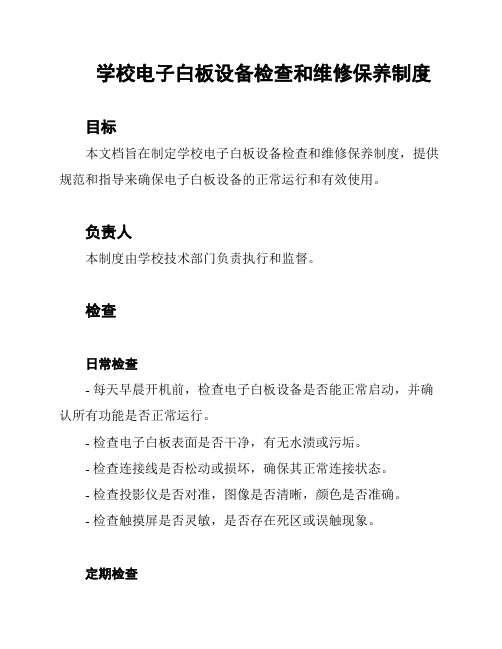
学校电子白板设备检查和维修保养制度目标本文档旨在制定学校电子白板设备检查和维修保养制度,提供规范和指导来确保电子白板设备的正常运行和有效使用。
负责人本制度由学校技术部门负责执行和监督。
检查日常检查- 每天早晨开机前,检查电子白板设备是否能正常启动,并确认所有功能是否正常运行。
- 检查电子白板表面是否干净,有无水渍或污垢。
- 检查连接线是否松动或损坏,确保其正常连接状态。
- 检查投影仪是否对准,图像是否清晰,颜色是否准确。
- 检查触摸屏是否灵敏,是否存在死区或误触现象。
定期检查- 每周对电子白板设备进行一次全面检查,包括硬件和软件。
- 检查电子白板设备的固定安装件是否牢固,如有松动或损坏应及时修复。
- 检查电子白板设备的软件系统是否需要更新,及时进行补丁安装和升级。
维修保养保养- 每月对电子白板设备进行一次保养。
- 清洁电子白板表面,可使用专业清洁液和柔软的布擦拭,避免使用有害的化学品。
- 检查电子白板设备的附件和配件是否完整,如有缺失或损坏,及时更换或修复。
- 定期校准电子白板设备的触摸屏,确保其正常工作。
维修- 如果电子白板设备出现故障或损坏,学校技术部门应提供及时的维修和支持。
- 学校技术部门应建立维修记录,包括故障原因、维修过程和维修结果。
- 如有需要,学校技术部门可以与外部维修供应商进行合作。
培训和指导- 学校技术部门应定期为教师提供电子白板设备的培训和指导,确保教师能够正确使用设备并发挥其最大的教学效果。
- 学校技术部门应提供相关的技术文档和操作手册,供教师参考使用。
管理和评估- 学校技术部门应建立电子白板设备的管理和评估机制,定期进行设备的综合评估和效果评估。
- 根据评估结果,学校技术部门可以提出改进建议,以提高电子白板设备的使用效果和维护质量。
以上制度将于制定后一周开始正式执行,并不断进行改进和优化。
[Note: This document is a sample document and should be customized according to the specific needs and requirements of each school.]。
- 1、下载文档前请自行甄别文档内容的完整性,平台不提供额外的编辑、内容补充、找答案等附加服务。
- 2、"仅部分预览"的文档,不可在线预览部分如存在完整性等问题,可反馈申请退款(可完整预览的文档不适用该条件!)。
- 3、如文档侵犯您的权益,请联系客服反馈,我们会尽快为您处理(人工客服工作时间:9:00-18:30)。
第四部分项目设备的安装与调试、运行与维护
任务一:了解交互式白板工作原理图 (2)
任务二:学习交互式白板驱动安装 (2)
任务三:学会解决使用过程出现的问题 (8)
任务四:学习交互式白板的定位 (9)
任务五:位置和光标的位置有偏移解答: (10)
任务六:怎么判断白板正常运行 (11)
任务七:如何对交互式白板进行简单的维护
任务八:软硬件故障处理
任务九:鸿合电子白板安装和调试
任务一:了解交互式白板工作原理图
图1.1
交互式电子白板通过专用USB-RS232电缆与计算机US B口连接,实现数据传输,并由计算机USB口供电交互式电子白板。
USB接口端接电脑的USB口,RS232接口端连接交互式电子白板的RS232口。
任务二:学习交互式白板驱动安装
双击产品光盘中的TRACEBoar3.8.exe图标(因版本不同,部分是setup.exe)开始安装,如下图:
图1.2
如果你未安装过 Framework组件,系统将提示您安装。
图1.3
点击“是”,会出现安装组件过程。
图1.4
安装完成所需要的组件,系统会提示重新启动计算机。
图1.5
重启计算机后,会自动出现继续安装产品软件的过程,请按相关提示进行下一步操作。
图1.6
在点击“下一步”后,会出现使用本软件的许可协议,请仔细阅读后,选择“我接受该许可证协议中的条款”,进行下一步操作。
图1.7
按照安装提示写好相关注册信息,进行下一步操作。
图1.8
在点击“下一步”后,建议您选择完整安装。
图1.9
进行完上面步骤后,将出现安装界面,请点击“安装”。
图1.10
经过一定时间的等待,安装完成,点击“完成”按钮即可。
图1.11
安装成功后会出现三个图标:
“TRACETools”为白板工具,正常情况下会随计算机的开机启动而自动启动,从而保证白板硬件功能得以使用。
“TRACEBoard”工具启动后在桌面右下角的任务栏会出现图标。
若任务栏中没出现图标,则双击桌面“TRACETools”图标,启动工具。
注:白板驱动程序安装前时,不要使用USB数据线连接白板,同时尽量将杀毒软件退出,以保证白板驱动安装完整,软件才能正常运行。
任务三:学会解决使用过程出现的问题
问题1:投影机无法显现出来?
电脑是否开机正常,VGA线连接是否正常(可以使用显示器检测电脑开机,和VGA线的信号传速)
问题2:投影机只能显示左边的定位键,用电子白板点击后右边无法显现出来?
在键盘上按ESC键返回到桌面,点击鼠标右键→属性→设置→更改屏幕分辨率为800X600或1024X768确定后;即可解决。
任务四:学习交互式白板的定位
定位方式:双击“TRACET00ls”后,点击桌面右下角图标,选择“定位”→“数码互动白板定位”。
图1.13
首次定位,在点击桌面右下角图标后,按闪烁“十”字提示,如图1.13所示。
拿电子笔垂直点击“十”字中心点,该点即停止闪烁,而第二点开始闪烁,依次点击,顺序为:左上角、右上角、右下角、左下角、左边中间、上边中间、右边中间、下边中间,最后一点在快捷键位区的第一个键位区域内,精确设置十个定位点。
任务五:位置和光标的位置有偏移解答
问题:在互动电子白板上操作或书写时,发现笔尖或指尖点击的位置和光标的位置有偏移,怎么办?
解答:造成这种情况可能有四种原因:
①投影机和互动电子白板的相对位置发生了变化,比如由于没有固定好支架或没有锁定好脚轮而在接触互动电子白板时使互动电子白板的位置发生了移动,或移动了投影机,或调整了投影机的投影区域。
请重新调节好后再重新进行定位。
②投影区域梯形失真,请调整和设置投影机投影区域到正常位置,并重新进行定位。
③定位时电子笔或无色书写笔(或手指)没有和板面垂直,请调整姿势后重新定位。
④定位时笔尖或指尖没有点击到红色十字定位框的绿色中心点,请重新进行定位
注:握笔方式如同握钢笔书写,将电子笔尽量垂直于板面。
笔内部有一节5号电池,如笔不能操作白板时,请及时更换。
任务六:怎么判断白板正常运行
1、未连接白板运行状态
当计算机与白板未连接(或连接不成功)时,启动计算机,或者双击桌面图标“TRACETools”启动TRACETools工具,就会出现检测不到白板的错误提示
在点击“确认”或关闭后,此时计算机桌面右下角任务栏中的图
标,会出现。
但是,不会影响操作系统里的其他任何应用程序,同时也可以进行制
作课件等操作。
2、白板设备运行状态
计算机和白板通过UBS连接线连接起来,双击“TRACETools”,
然后点击桌面右下角任务栏图标,出现,且白板右侧的指示灯变为绿色,视为软硬件连接正常。
注:白板的指示灯不亮或显示为红色时,主要是USB线与计算机或互动电子白板没有连接牢固;计算机的USB口可能损坏或接触不良;假如使用的是无线连接,变压器的插头没有插到插座上,另一端也没有正常接到电子白板上对应圆柱插座上,另外是否将没有将无线接收器和USB线相连并接到计算机的USB口上;驱动没有安装成功;电子白
板软件没有启动,请启动该软件。
任务七:如何对交互式白板进行简单的维护
1. 清洁交互式电子白板前,请先关闭计算机和投影机,然后用潮湿或沾酒精、屏幕清洁剂的软布擦拭板面。
2. 请勿用水浸淋白板板体进行清洁,避免发生短路。
3. 防止数据线浸水,避免发生短路。
4. 请勿用尖锐物体在板面上进行书写,避免破坏表面电阻膜。
5. 请勿用硬物或钝物击打板体。
6. 请勿用其他笔在板面上进行书写。
7. 在关闭投影仪后,必须等待3到5分钟时间才能断开投影仪电源。
任务八:软硬件故障处理
1、软件故障处理
(1)智能灵巧按键无法使用的解决方法
原因:TRACETOOL未启动
解决方法:双击桌面TRACETOOL工具图标,右下角会显示TRACETOOL工具的图标。
(2)板面无法控制的解决方法
一般表现为数据线连接正常时,TRACETOOL工具启动后单击任务栏中此图标,能看见上拉式的菜单栏,其中功能条都为黑色可用状态。
否则就是灰色不可用状态。
原因:TRACEBoard_Service项未启动
解决方法:单击右下角TRACETOOL工具图标选择“退出”。
右键点击“我的
电脑”,在下拉菜单中选择“管理”,弹出“计算机管理”窗口,在其窗口左侧下方展开“服务和应用程序”选项,单击“服务”项,在右侧服务列表项中找到“TRACEBoard_Service”项,点击左上方的“启动”按钮,启动服务即可。
注:如您的“TRACEBoard_Service”项已在启动状态,请先点击停止,再点击启动。
(3)查看端口项
数据线连接电脑后,右键点击“我的电脑”,在下拉菜单中选择“管理”,弹出“计算机管理”窗口,在其窗口左侧单击“设备管理器”。
此时查看“设备管理器”窗口中的端口时,会出现Silicon Labs CP210x USB to UART Bridge(COM4)项。
如果没有此项,证明数据线故障,需更换数据线。
(4)安装白板驱动时系统报错,部分GHOST系统由于兼容性问题或丢失系统文件无法安装驱动时,需要重新安装系统。
2.硬件故障处理
确保在相同或相似的使用环境下,用正常使用的电脑、相同工艺的电磁笔、数据线、主控卡,测试故障的电子白板。
(1)如故障电子白板可正常使用,则说明电子白板板体无故障,是电脑、电磁笔、数据线或主控卡有问题,需调试电脑或更换相应配件。
(2)如故障电子白板不可正常使用,则说明电子白板板体有故障,需上门维修或返厂维修。
(3)右键点击我的电脑—管理—设备管理器,查看端口项是否正常如下图,这个时候需表示数据线正常,主控卡故障,需要更换主控卡。
任务九:鸿合电子白板安装和调试
应用程序安装:用附件中的USB线讲白板下边的USB接口和计
算机USB口连接好后,计算机会提示“发现新硬件”并出现提示
请选择“取消”,采用以下方法安装驱动程序。
讲安装光盘插入光盘驱动器中,系统自动启动安装程序,出现如下画面,
点击“Hiteboard软件安装”出现“正在准备安装”,如下,
稍后根据屏幕提示,完成安装后,如下图,
重启计算机即可,为保证使用顺畅,建议使用DirectX9.0,将光盘放入光盘驱动器中,点击“DirectX9.0装”,根据屏幕提示,完场安装。
完成安装后,屏幕右下角的任务栏中,图标或图标。
图标表示电子白板的硬件系统已正确地安装到计算机;图标表示硬件安装不正确,请检查硬件的连线是否正常。
